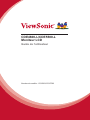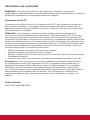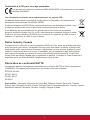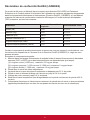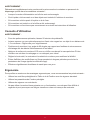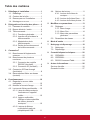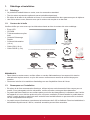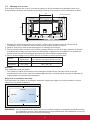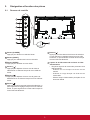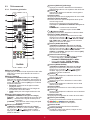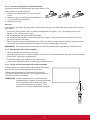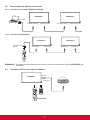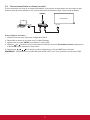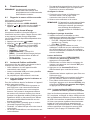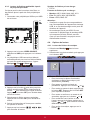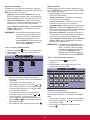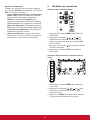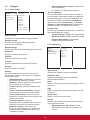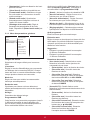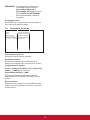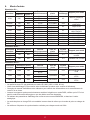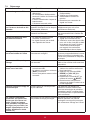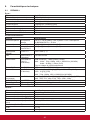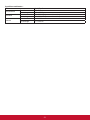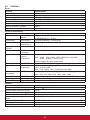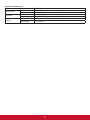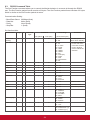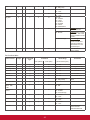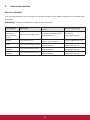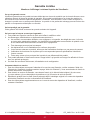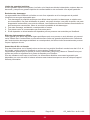ViewSonic CDE4600-L-S Mode d'emploi
- Catégorie
- Affichages publics
- Taper
- Mode d'emploi

CDE4600-L/CDE5500-L
Moniteur LCD
Guide de l'utilisateur
Numéro du modèle : VS15661/VS15798

i
Informations de conformité
REMARQUE : Cette section aborde toutes les exigences et déclarations relatives aux
réglementations. Les applications correspondantes confirmées doivent correspondre aux étiquettes
de la plaque signalétique et aux marquages associés sur l'appareil.
Déclaration de la FCC
Cet appareil est conforme à l'alinéa 15 du règlement de la FCC. Son utilisation est soumise aux
deux conditions suivantes : (1) cet appareil ne doit pas causer d’interférence nuisible et(2) cet
appareil doit accepter toutes les interférences reçues, y compris les interférences pouvant causer
un fonctionnement non souhaité.
REMARQUE : Cet équipement a été testé et déclaré conforme aux limites des appareils
numériques de classe A/classe B définies dans l'alinéa 15 du règlement de la FCC. Ces limites
sont conçues pour procurer une protection raisonnable contre les interférences nuisibles quand
l'équipement est utilisé dans un environnement commercial. Cet équipement génère, utilise et peut
émettre des radiofréquences et, s'il n'est pas installé et utilisé conformément aux instructions, peut
provoquer des interférences nuisibles aux communications radio. L’utilisation de cet appareil dans
un environnement résidentiel est susceptible de causer des interférences nuisibles, auquel cas
l'utilisateur devra corriger ces interférences à ses frais.
• Modifier l'orientation ou la position de l'antenne de réception.
• Augmenter l'espace entre l’équipement et le récepteur.
• Brancher l’équipement sur une autre prise ou un autre circuit que celle/celui sur laquelle/lequel
le récepteur est branché.
• Consulter le revendeur ou un technicien radio/télévision expérimenté pour obtenir de l’aide.
Avertissement : Pour se conformer aux limites des appareils numériques de Classe A/Classe
B, conformément à l'alinéa 15 du règlement de la FCC, cet appareil doit être installé dans un
équipement informatique certifié conforme aux limites de Classe A/Classe B. Tous les câbles
utilisés pour raccorder l'ordinateur et les périphériques doivent être blindés et raccordés à la
terre. Un fonctionnement avec un ordinateur non certifié ou des câbles non blindés peut entraîner
des interférences sur la réception radio ou télévisée. Tout changement ou modification non
expressément approuvé par le fabricant peut révoquer le droit de l'utilisateur à employer cet
appareil.
Pour le Canada
CAN ICES-3 (A/B)/NMB-3(A/B)

ii
Conformité à la CE pour les pays européens
Cet appareil est conforme à la directive EMC 2004/108/EC et à la directive sur les basses
tensions 2006/95/EC.
Les informations suivantes sont uniquement pour les pays de l'UE :
Le label de droite indique la conformité à la directive sur l’élimination des équipements
électriques et électroniques 2002/96/EC (DEEE).
Il indique l'obligation de NE PAS jeter cet équipement avec les déchets municipaux, mais
d'utiliser les systèmes de retour et de collecte conformément à la loi locale.
Si les batteries, les accumulateurs et les piles boutons inclus avec cet équipement
portent le symbole chimique Hg, Cd, ou Pb, cela indique que la batterie contient un métal
lourd avec un taux supérieur à 0,0005% pour le mercure, ou supérieur à 0,002 % pour le
cadmium, ou supérieur à 0,004 % pour le plomb.
Notice Industry Canada
Cet appareil est conforme à la norme canadienne RSS-210. Pour éviter les interférences radio
avec le service sous licence, cet appareil est conçu pour être utilisé à l'intérieur et éloigné des
fenêtres afin d'offrir une protection maximale. L'équipement (ou son antenne émettrice) qui est
installé à l'extérieur est soumis à licence. L'installateur de cet équipement radio doit s'assurer
que l'antenne est située ou orientée de sorte qu'elle n'émette pas de champ RF au-delà des
limites fixées par Health Canada pour la population en général. Consultez le Code de sécurité 6,
disponible sur le site Web de Health Canada www.hc-sc.gc.ca/rpb.
Déclaration de conformité R&TTE
Cet appareil respecte les exigences essentielles de la directive R&TTE de l'Union européenne
(1999/5/EC). Cet appareil est conforme aux normes de conformité suivantes :
ETSI EN 300 328
EN 301 489-01
EN 301 489-17
EN 62311
Pays notifiés : Allemagne, Royaume-Uni, Pays-Bas, Belgique, Suède, Danemark, Finlande,
France, Italie, Espagne, Autriche, Irlande, Portugal, Grèce, Luxembourg,Estonie, Lettonie, Lituanie,
République tchèque, Slovaquie, Slovénie, Hongrie, Pologne et Malte.

iii
Déclaration de conformité RoHS2 (LSDEEE2)
Ce produit a été conçu et fabriqué dans le respect de la directive 2011/65/EU du Parlement
Européen et du Conseil relative à la limitation de l’utilisation de certaines substances dangereuses
dans les équipements électriques et électroniques (Directive RoHS2 - LSDEEE2) et il est déclaré
respecter les valeurs de concentration maximum définies par le Comité technique d’adaptation
(TAC) européen, qui sont les suivantes:
Substance
Concentration maximale
proposée
Concentration réelle
Plomb (Pb) 0,1% < 0,1%
Mercure (Hg) 0,1% < 0,1%
Cadmium (Cd) 0,01% < 0,01%
Chrome hexavalent (Cr
6+
) 0,1% < 0,1%
Polybromobiphényle (PBB) 0,1% < 0,1%
Polybromodiphénylséthers (PBDE) 0,1% < 0,1%
Certains composants de produits mentionnés ci-dessus ne sont pas soumis à ces limitations, con-
formément aux dispositions de l’Annexe III de la Directive RoHS2 (LSDEEE2). Il s’agit des com-
posants suivants:
Exemples de composants exemptés:
1. Mercure dans les lampes fluorescentes à cathode froide et lampes fluorescentes à électrodes
externes (CCFL et EEFL) pour des buts spécifiques ne dépassant pas (par lampe) :
(1) Longueur courte (≦500 mm) : maximum 3,5 mg par lampe.
(2) Longueur moyenne (>500 mm and ≦1.500 mm): maximum 5 mg par lampe.
(3) Longueur élevée(>1.500 mm) : maximum 13 mg par lampe.
2. Plomb dans le verre des tubes cathodiques.
3. Le plomb dans le verre des tubes fluorescents ne dépasse pas 0,2 % du poids.
4. Plomb en tant qu’élément d’alliage de l’aluminium jusqu’à 0,4 % du poids.
5. L’alliage de cuivre contient jusqu’à 4 % de plomb.
6. Soudures à haute température (les alliages basés sur le plomb contiennent du plomb à 85 %
ou plus).
7. Composants électriques et électroniques contenant du plomb dans le verre ou des porcelaines.
(appareils piézoélectriques ou dans un composant de matrice de verre ou de céramique).

iv
Consignes de sécurité
POUR DES PERFORMANCES OPTIMALES, VEUILLEZ NOTER LES CONSIGNES SUIVANTES
QUAND VOUS RÉGLEZ ET UTILISEZ LE MONITEUR COULEUR LCD :
• NE RETIREZ PAS L'ARRIÈRE DU BOÎTIER DU MONITEUR. Aucune pièce réparable par
l'utilisateur ne se trouve à l'intérieur. Ouvrir ou retirer les couvercles peut vous exposer à
un danger de décharge électrique ou à d'autres dangers. Pour tout entretien, veuillez vous
adresseràdupersonnelqualié.
• Ne pas laisser couler de liquide dans le boîtier et ne pas utiliser votre moniteur à proximité de
l'eau.
• Ne pas insérer d'objets d'aucune sorte par les ouvertures du boîtier, ils pourraient entrer en
contact avec des points à haut voltage, ce qui peut être nuisible ou fatal ou pourrait provoquer
des électrocutions, des incendies ou des pannes de l'équipement.
• Ne placez aucun objet lourd sur le cordon d'alimentation. Un cordon endommagé pourrait
provoquer des électrocutions ou des incendies.
• Ne pas placer cet appareil sur un chariot, un support ou une table en pente ou instable, le
moniteur pourrait tomber et être sérieusement endommagé.
• Ne placez aucun objet sur le dessus du moniteur et ne pas utiliser le moniteur à l'extérieur.
• L'intérieurdutubeuorescentsituédanslemoniteurLCDcontientdumercure.Veuillezsuivre
les lois ou les règlements de votre municipalité pour jeter correctement ce tube.
• Ne pliez pas le cordon d'alimentation.
• Ne pas utiliser le moniteur dans les endroits très chauds, humides, poussiéreux ou gras.
• Si l'écran ou la vitre sont cassés, ne pas entrer en contact avec le cristal liquide et manipuler
avec précaution.
• Laissez une aération adéquate autour du moniteur, de manière à ce que la chaleur puisse se
dissiper correctement. Ne pas bloquer les ouvertures d'aération et ne pas placer le moniteur
à proximité d'un radiateur ou d'autres sources de chaleur. Ne rien placer sur le dessus du
moniteur.
• Le connecteur du câble d'alimentation est le moyen principal qui permet de déconnecter
le système de l'alimentation. Le moniteur doit être installé à proximité d'une prise murale
facilement accessible.
• Manipulez avec soin pendant le transport. Conservez les matériels d'emballage pour un
transport ultérieur.
• Veuilleznettoyerlesoricesduboîtierarrièrepourévacuerlasaletéetlapoussièreaumoins
unefoisparan,enraisondelaabilitédel'ensemble.
• Sivousutilisezleventilateurencontinu,ilestrecommandéd'essuyerlesoricesaumoins
une fois par mois.
• Lors de l'installation des piles dans la télécommande :
- Alignez les piles en respectant les indications (+) et (-) à l'intérieur du boîtier.
- Alignez d'abord l'indication (-) de la pile à l'intérieur du boîtier.

v
AVERTISSEMENT :
Débranchez immédiatement votre moniteur de la prise murale et contactez un personnel de
dépannage qualifié dans les conditions suivantes :
• Lorsquelecordond'alimentationoulachesontendommagés.
• Si du liquide a été renversé ou si des objets sont tombés à l'intérieur du moniteur.
• Si le moniteur a été exposé à la pluie ou à de l'eau.
• Si le moniteur est tombé ou si le boîtier a été endommagé.
• Si le moniteur ne fonctionne pas correctement en suivant les instructions d'utilisation.
Conseils d'Utilisation
AVERTISSEMENT :
• Pour des performances optimales, laissez 20 minutes de préchauffe.
• Laissezreposervosyeuxpériodiquementenxantvotreregardsurunobjetàunedistancede
1,5 m minimum. Clignez des yeux régulièrement.
• Positionnez le moniteur à un angle de 90 degrés par rapport aux fenêtres et autres sources
d'éclairageanderéduirel'éblouissementetlesreets.
• Nettoyez la surface du moniteur LCD avec un chiffon non-abrasif et sans peluches. Évitez
d'utiliser une solution de nettoyage ou un nettoyant pour vitres !
• Réglez la luminosité, le contraste et la netteté du moniteur pour améliorer la lisibilité.
• Évitezd'afcherdesmotifsxessurl'écranpendantdelonguespériodespouréviterla
persistance de l'image (après les effets d'image).
• Effectuez régulièrement des bilans de santé pour vos yeux.
Ergonomie
Pour profiter au maximum des avantages ergonomiques, nous recommandons les points suivants :
• Utilisez les contrôles préréglés de la Taille et de la Position avec les signaux standard.
• Utilisez les paramètres de Couleur préréglés.
• Utilisez des signaux non entrelacés.
• Nepasutiliserlacouleurbleueprimairesurunfondsombre,carcelapeutêtredifcileà
regarder et peut provoquer une fatigue visuelle en raison du manque de contraste.

vi
Table des matières
4.4. Options de lecture ........................ 11
4.4.1.Lecturedechiersde
musique ............................. 11
4.4.2.Lecturedechierslms ..... 12
4.4.3.Lecturedechiersphotos .. 12
5. Modiezvosparamètres .................... 13
5.1. Réglages ...................................... 14
5.1.1. Menu Image ....................... 14
5.1.2. Menu Son ........................... 14
5.1.3. Menu des paramètres
généraux ............................ 15
5.2. Paramètres de réseau .................. 16
6. Mode d'entrée ..................................... 17
7. Nettoyage et dépannage .................... 18
7.1. Nettoyage ..................................... 18
7.2. Dépannage ................................... 19
8. Caractéristiques techniques.............. 20
8.1. CDE4600-L ................................... 20
8.2. CDE5500-L ................................... 22
8.3. RS232 Command Table ............... 24
9. Autres informations ............................ 26
Service clientèle.................................... 26
Garantie Limitée ................................... 27
1. Déballage et installation....................... 1
1.1. Déballage ....................................... 1
1.2. Contenu de la boîte ........................ 1
1.3. Remarques sur l'installation ........... 1
1.4. Montage sur un mur ....................... 2
2. Désignation et fonction des pièces .... 3
2.1. Panneau de contrôle ...................... 3
2.2. Bornes d'entrée / sortie .................. 4
2.3. Télécommande .............................. 5
2.3.1. Fonctions générales ............. 5
2.3.2. Insertion de piles dans la
télécommande. .................... 6
2.3.3. Manipulation de la
télécommande ..................... 6
2.3.4. Portée de fonctionnement
de la télécommande ............. 6
3. Connexion 7
3.1. Branchement d'équipements
externes ......................................... 7
3.2. Branchement de plusieurs
moniteurs ....................................... 8
3.2.1. Connexion de contrôle
RS232C (facultatif) ............... 8
3.2.2. Connexion IR (facultatif) ...... 8
3.3. Connexion IR Pass-through
(facultative) ..................................... 8
3.4. Raccordementlaireauréseau
(facultatif) .............................................9
4. Fonctionnement .................................. 10
4.1. Regarder la source vidéo
connectée ..................................... 10
4.2. Modierleformatd’image ............ 10
4.3. Lecturedechiersmultimédia ..... 10
4.3.1.Lisezdeschiersdepuis
l’ordinateur et l’appareil
mobile ................................ 10
4.3.2. Lecteur multimédia
USBpourlectureplaniée
de vidéos, photos et
musiques ............................ 10
4.3.3.Lecturedechiers
multimédia à partir de
périphériques USB ............. 11

vii
Informations de copyright
Copyright © ViewSonic
®
Corporation, 2014. Tous droits réservés.
ViewSonic et le logo des trois oiseaux, ainsi que OnView, ViewMatch et ViewMeter sont des
marques déposées par ViewSonic Corporation.
ENERGY STAR
®
est une marque déposée par la commission américaine pour la protection de
l’environnement (EPA, Environment Protection Agency).
En tant que partenaire d’ENERGY STAR
®
, ViewSonic Corporation déclare que ce produit respecte
les directives ENERGY STAR
®
d’économie d’énergie.
Décharge de responsabilité : La société ViewSonic Corporation ne peut être tenue pour
responsable d’erreurs techniques ou d’impression ni d'omissions dans le présent manuel ;
dommages directs ou indirects résultant de la livraison, des performances ou de l’utilisation de ce
produit; ViewSonic Corp. décline également toute responsabilité vis-àvis des performances ou de
l’utilisation de ce produit.
Dans un souci amélioration constant de ses produits, ViewSonic Corporation se réserve le droit
de modifier les spécifications du produit sans avis préalable. Les informations contenues dans ce
document peuvent changer sans préavis.
Aucune partie de ce document ne peut être copiée, reproduite ou transmise par quelque moyen
que ce soit, dans n’importe quel but, sans l’autorisation écrite préalable de ViewSonic Corporation.
Enregistrement du produit
Pour vos besoins futurs et pour recevoir des informations produit supplémentaires lorsqu’elles sont
disponibles, vous pouvez enregistrer votre produit sur Internet à l’adresse suivante :
www.viewsonic.com.
Le CD-ROM ViewSonic
®
Wizard fournit aussi un formulaire d’enregistrement imprimable que vous
pouvez nous envoyer par courrier ou Fax.
Pour vos archives
Nom du produit :
Numéro du modèle :
Numéro du document :
Numéro de série :
Date d’achat :
CDE4600-L/CDE5500-L
ViewSonic LCD Monitor
VS15661/VS15798
CDE4600-L/CDE5500-L_UG_FRN Rev. 1C 10-13-14
Eliminationduproduitenndevie
ViewSonic respecte l’environnement et fait des efforts allant dans le sens d’un environnement de
travail et de vie écologiques. Merci d’oeuvrer aussi pour une informatique plus intelligente et plus
écologique. Pour en savoir plus, veuillez visiter le site web de ViewSonic.
Etats-Unis et Canada : http://www.viewsonic.com/company/green/recycle-program/
Europe : http://www.viewsoniceurope.com/uk/support/recycling-information/
Taiwan : http://recycle.epa.gov.tw/recycle/index2.aspx

1
1. Déballage et installation
1.1. Déballage
• Ce produit est emballé dans un carton, avec les accessoires standard.
• Tous les autres accessoires optionnels seront emballés séparément.
• En raison de la taille et du poids de cet écran, il est recommandé d'être deux personnes pour le déplacer.
• Une fois le carton ouvert, assurez-vous que le contenu est complet et en bon état.
1.2. Contenu de la boîte
Veuillezvérierquevousavezreçulesélémentssuivantsautitreducontenudevotreemballage:
• Écran LCD
• CD ROM
• Télécommande avec piles
AAA
• Guide de Démarrage
Rapide
• Cordon d’alimentation
(1,8 m)
• Câble VGA (1,8 m)
• Câble RS232 (1,8 m)
* The supplied power cord varies depending on destination.
For EU For China
For North America For UK
Remote Control
and AAA Batteries
VGA Cable
RS232 Cable
CD ROM
POWER
SMART
VIDEO
SOURCE
PIP
INPUTON/OFF CHANGE
BRIGHTNESSCONTRAST
DISPLAY
AUTO
ADJUST
VOL UP
VOL DOWN
EXIT
MENU
SET
AUDIO
SOURCE
OPTION
Quick Start Guide
Télécommande et
piles AAA
Pour l'Amérique du Nord Pour le RU
Câble RS232
Câble VGA
Guide de
Démarrage Rapide
* Le cordon d'alimentation fourni dépend de la destination.
CD ROM
Pour la Chine
Pour l'UE
REMARQUES :
• Dans toutes les autres zones, veuillez utiliser un cordon d'alimentation qui correspond à la tension
alternative de la prise secteur, et qui a été reconnu conforme aux normes de sécurité du pays en
question.
• Conservez la boîte et les matériaux d'emballage en cas d'expédition future de l'écran.
1.3. Remarques sur l'installation
• Enraisondelaforteconsommationélectrique,utiliseztoujoursexclusivementlacheconçuepource
produit. Si un prolongateur s'avère nécessaire, veuillez consulter votre agent de maintenance.
• Le produit doit être installé sur une surface plane pour éviter tout basculement. La distance entre l'arrière
de l'appareil et le mur doit être préservée pour une bonne ventilation. Évitez d'installer le produit dans la
cuisine,lasalledebainoudanstoutautreendroitàfortehumiditéandenepasraccourcirladuréede
vie des composants électroniques.
• Le produit ne peut fonctionner normalement qu'en dessous de 2 000 m d'altitude. Dans les installations à
des altitudes supérieures à 2 000 m, certaines anomalies peuvent être ressenties.

2
1.4. Montage sur un mur
Pour monter cet écran sur un mur, vous devrez obtenir un kit de montage mural standard. Nous vous
recommandons d'utiliser une interface de montage conforme à la norme UL1678 en Amérique du Nord.
Protective Sheet
Table
400
400
Feuille de Protection
1. Étendez une feuille de protection sur une table, celle qui était enroulée autour de l'écran lors de
l'emballage,souslasurfacedel'écranandenepasrayerlasurfacedecelui-ci.
2. Assurez vous d'avoir tous les accessoires pour le montage de cet écran.
3. Suivez les instructions fournies avec le kit de montage de base. Le fait de ne pas respecter les bonnes
procédures de montage peut provoquer des dommages à l'appareil ou à l'installateur. La garantie du
produit ne couvre pas les dommages provoqués par une installation inappropriée.
4. Pourlekitdemontagemural,utilisezdesvisdexationetserrez-lesfermement:
Modèle
Dimensions
VESA (mm)
Vis de montage
(X=épaisseurdelaplaquedexationmurale)
CDE4600-L 400 × 400 M6 × (20 + X)
CDE5500-L 400 × 400 M6 × (24 + X)
Attention :
Pour empêcher l'écran de tomber :
• Pour réduire le risque de blessures et de dommages résultant d'une chute de l'écran en cas de
tremblement de terre ou de toute autre catastrophe naturelle, n'oubliez pas de consulter le fabricant du
support quant à l'emplacement d'installation.
Exigences de ventilation du boîtier
Pour permettre à la chaleur de se dissiper, laissez de l'espace par rapport aux objets alentours, comme
indiqué sur le schéma ci-dessous.
100 mm 100 mm
100 mm
100 mm
REMARQUE : Lors de l'installation de l'écran sur un mur, veuillez consulter un technicien professionnel pour
une installation correcte. Nous déclinons toute responsabilité pour les installations qui ne sont
pas effectuées par un technicien professionnel.

3
2. Désignation et fonction des pièces
2.1. Panneau de contrôle
INPUT MENU
3
2
5
4
1
7
6
8
1
Bouton [POWER]
Appuyez pour allumer ou éteindre l'écran.
2
Bouton [INPUT]
Appuyez pour sélectionner la source d’entrée.
3
Bouton [MENU]
Appuyez pour accéder au menu OSD.
4
Bouton [ ]
Appuyez pour déplacer la barre vers la droite et
sélectionner un élément lorsque le menu OSD est
activé.
5
Bouton [ ]
Appuyez pour déplacer la barre vers la gauche et
désélectionner un élément lorsque le menu OSD est
activé.
6
Bouton [ ]
Appuyez pour faire remonter la barre de sélection ou
pour augmenter le réglage lorsque le menu OSD est
activé, ou pour augmenter le niveau audio lorsque le
menu OSD est désactivé.
7
Bouton [ ]
Appuyez pour faire descendre la barre de sélection
ou pour diminuer le réglage lorsque le menu OSD
est activé, ou pour diminuer le niveau audio lorsque
le menu OSD est désactivé.
8
Capteur de la télécommande et témoin de l'état
d'alimentation
• Reçoit les signaux de commande provenant de la
télécommande.
- S'allume en vert lorsque cet écran est en
marche
- S'allume en rouge lorsque cet écran est en
mode veille.
- S'éteint lorsque l'alimentation principale de cet
écran est éteinte

4
2.2. Bornes d'entrée / sortie
3 4
6
5
7
8
9
10
11
12
13
14
15
16
2 1
Y Pb Pr
LRL R
IN
OUT
INOUT
1
ENTRÉE CA
Entrée alimentation CA.
2
INTERRUPTEUR D'ALIMENTATION SECTEUR
Interrupteur marche/arrêt d'alimentation secteur.
3
ENTRÉE HDMI
Entrée audio / vidéo HDMI.
4
ENTRÉE DVI
Entrée vidéo DVI-D.
5
RJ-45
Fonction de commande LAN pour l'utilisation des
signaux de télécommande du centre de commande.
6
ENTRÉE VGA (D-Sub)
Entrée vidéo VGA.
7
ENTRÉE COMPONENT (RCA)
Entrée de la source vidéo composante YPbPr.
8
ENTRÉE AUDIO (RCA)
Entrée audio de l'appareil AV externe.
9
SORTIE AUDIO (RCA)
Signal de sortie audio pour connecter votre appareil
AV externe.
10
ENTRÉE AUDIO (3,5mm)
Entrée audio de votre PC.
11
SORTIE SPDIF
Sortie du signal audio numérique pour connecter
votre appareil AV externe.
12
SORTIE IR /
13
ENTRÉE IR (3,5 mm)
Entrée / sortie du signal IR pour la fonction de
connexion en boucle.
REMARQUES :
• Le capteur de télécommande de cet écran
cesse de fonctionner si la prise [ENTRÉE IR] est
connectée.
• Pour contrôler à distance votre appareil A/V via
cet écran , reportez-vous à la page 8 pour la
connexion IR Pass Through (Traversante).
14
SORTIE RS232C /
15
ENTRÉE RS232C (2,5 mm)
Sortie / Entrée réseau RS232C pour la fonction de
connexion en boucle.
16
PORT USB
Connectez votre périphérique de stockage USB.

5
2.3. Télécommande
2.3.1. Fonctions générales
POWER
SMART
VIDEO
SOURCE
PIP
INPUTON/OFF CHANGE
BRIGHTNESSCONTRAST
DISPLAY
AUTO
ADJUST
VOL UP
VOL DOWN
EXIT
MENU
SET
AUDIO
SOURCE
OPTION
1
10
11
12
13
14
15
16
17
18
23
19
20
2
3
4
5
6
7
8
9
21
22
1
Bouton [POWER]
Appuyez pour allumer l'écran à partir du mode veille.
Appuyez à nouveau pour l'éteindre et revenir en
mode veille.
2
Bouton [SMART]
(CDE4600-L/CDE5500-L Non pris en charge)
Appuyez pour activer Smart Menu. Appuyez sur le
bouton [
] ou [ ] pour sélectionner les options de
menu. Appuyez sur le bouton [SET]pourconrmer
et quitter la sélection.
• Standard: Utilisé pour les images normales
(réglage d'usine)
• Haute luminosité: Utilisé pour les images en
mouvement comme les vidéos
• sRVB: Utilisé pour les images basées sur des
textes
3
Bouton [PIP] (Image dans Image)
(CDE4600-L/CDE5500-L Non pris en charge)
[ON/OFF] : Pour activer/désactiver la fonction PIP.
[INPUT]: Sélectionnez le signal d'entrée pour la
sous-image.
[CHANGE] : Pour basculer entre l'image principale
et l'image secondaire.
4
Bouton [CONTRAST]
(CDE4600-L/CDE5500-L Non pris en charge)
Appuyez pour activer le menu Contraste. Appuyez
sur le bouton [
] ou [ ] pour ajuster la valeur.
Appuyez sur le bouton [MENU]pourconrmeret
quitter la sélection.
5
Bouton[DISPLAY](Afchage)
Appuyez pour activer / désactiver les informations
OSDafchéesdanslecoinsupérieurdroitdel'écran.
6
Bouton [ ]
A
ppuyez pour déplacer la sélection vers la gauche
dans le menu OSD.
7
Bouton [SET]
Appuyez pour activer le réglage dans le menu OSD.
8
Bouton [AUTO ADJUST]
Donne accès aux options disponibles ainsi qu’aux
menus image et son.
Appuyez pour lancer la fonction de réglage
automatique. (CDE4600-L/CDE5500-L Non pris en
charge)
REMARQUE : Ce bouton est fonctionnel
uniquement pour l'entrée VGA.
9
[ ] Bouton MUET
Appuyez pour activer / désactiver la fonction Muet.
10
Bouton [VIDEO SOURCE]
Appuyez pour basculer le menu de source vidéo.
Appuyez sur le bouton [
] ou [ ] pour sélectionner
une des sources vidéo entre USB, Réseau, HDMI,
DVI, YPbPr, AV ou VGA. Appuyez sur le bouton
[SET]pourconrmeretquitter.
11
Bouton [AUDIO SOURCE]
(CDE4600-L/CDE5500-L Non pris en charge)
Appuyez pour basculer le menu de source audio.
Appuyez sur le bouton [
] ou [ ] pour sélectionner
l'une des sources audio entre HDMI, AUDIO1,
AUDIO2, ou AUDIO3. Appuyez sur le bouton [SET]
pourconrmeretquitter.
12
Bouton Format d’image
Appuyez pour changer les proportions de l'écran.
• Pour le signal PC :
PLEIN
, NORMAL,
DYNAMIC,
PERSONNALISÉ
, et RÉEL.
• Pour le signal vidéo :
PLEIN
, NORMAL,
DYNAMIC,
PERSONNALISÉ
, et RÉEL.
13
Bouton [BRIGHTNESS]
(CDE4600-L/CDE5500-L Non pris en charge)
Appuyez pour basculer le menu de luminosité.
Appuyez sur le bouton [
] ou [ ] pour ajuster
la valeur. Appuyez sur le bouton [MENU] pour
conrmeretquitterlasélection.
14
Bouton [ ]
Appuyez pour déplacer la sélection vers le haut
dans le menu OSD.
15
Bouton [MENU]
Appuyez pour activer / désactiver le menu OSD.
16
Bouton [ ]
Appuyez pour déplacer la sélection vers la droite
dans le menu OSD.
17
Bouton [EXIT]
Appuyez pour retourner au menu OSD précédent.
18
Bouton [ ]
Appuyez pour déplacer la sélection vers le bas dans
le menu OSD.
19
Bouton [VOL UP]
Appuyez pour augmenter le niveau de sortie audio.
20
Bouton [VOL DOWN]
Appuyez pour diminuer le niveau de sortie audio.
21
Boutons COLOR
Sélectionnez les tâches ou les options.
22
Boutons PLAY
Contrôlelalecturedeschiersmultimédias.
23
Bouton [OPTION]
Accède aux menus des options, images et sons
actuellement disponibles.

6
2.3.2. Insertion de piles dans la télécommande.
La télécommande est alimentée par deux piles AAA de 1,5V.
Pour installer ou changer les piles:
1. Enfoncez et faites coulisser le couvercle pour
l'ouvrir.
2. Alignez les piles en respectant les indications (+)
et (-) à l'intérieur du logement.
3. Remettez le capot.
Attention :
Une utilisation incorrecte des piles peut provoquer des fuites ou un éclatement. Assurez-vous de suivre ces
instructions :
• Insérez les piles de taille "AAA" en faisant correspondre les signes (+) et (-) de chaque pile avec les
signes (+) et (-) du logement à piles.
• Ne mélangez pas des types de piles différents.
• Ne mélangez pas des piles neuves avec des piles usagées. Cela peut raccourcir leur durée de vie ou
provoquer une fuite des piles.
• Retirez les piles usées immédiatement pour éviter une fuite de l'acide des piles dans le logement à piles.
Ne touchez pas l'acide des piles ainsi exposé, car il peut endommager votre peau.
REMARQUE : Si la télécommande ne doit pas être utilisée pendant une longue période, retirez les piles.
2.3.3. Manipulation de la télécommande
• Ne la soumettez pas à des chocs violents.
• Ne laissez pas de l'eau ni d'autres liquides se renverser sur la télécommande. Si jamais la télécommande
est mouillée, séchez-la immédiatement.
• Évitez de l'exposer à la chaleur et à la vapeur d'eau.
• Hormis pour installer les piles, n'ouvrez pas la télécommande.
2.3.4. Portée de fonctionnement de la télécommande
Pointez l'avant de la télécommande en direction du capteur
de cet écran lorsque vous appuyez sur un bouton.
Utilisez la télécommande à une distance de moins de
10m/33ft du capteur de cet écran, et un angle horizontal et
vertical de moins de 30 degrés.
REMARQUE : La télécommande peut ne pas fonctionner
correctement si le capteur de la télécommande
de cet écran est en plein soleil ou soumis
à une forte illumination, ou quand il y a un
obstacle sur la voie de transmission du signal.
30 30
POWER
SMART
VIDEO
SOURCE
PIP
INPUTON/OFF CHANGE
BRIGHTNESSCONTRAST
DISPLAY
AUTO
ADJUST
VOL UP
VOL DOWN
EXIT
MENU
SET
AUDIO
SOURCE
OPTION

7
3. Connexion
REMARQUE : Les périphériques et les câbles sont indiqués à titre d'exemple uniquement.
3.1. Branchement d'équipements externes
DVD / VCR / VCD
PC
STEREO AMPLIFIER
AUDIO OUT
USB
RS232C
INOUT
IR
INOUT
AUDIO IN
PC
LINE IN
COMPONENT OUT (YPbPr)
SPDIF
HDMI IN DVI IN RJ-45 VGA IN COMPONENT IN
PC LINE IN
DVI OUT
VGA OUT
USB
AUDIO OUT
AUDIO IN
HDMI OUT
AC IN
Y Pb Pr
R
L
R
L
USB
Amplificateur stéréo
ENTRÉE CA
ENTRÉE
AUDIO
SORTIE
AUDIO
SORTIE COMPONENT (YPbPr)
SORTIE HDMI
SORTIE AUDIO
SORTIE DVI
SORTIE VGA

8
3.2. Branchement de plusieurs moniteurs
3.2.1. Connexion de contrôle RS232C (facultatif)
PC
DISPLAY 1
DISPLAY 2
[RS232C IN]
[RS-232C]
[RS232C OUT]
[RS232C IN] [RS232C OUT]
AFFICHAGE 1 AFFICHAGE 2
[ENTRÉE RS-232C] [ENTRÉE RS-232C][SORTIE RS-232C] [SORTIE RS-232C]
3.2.2. Connexion IR (facultatif)
DISPLAY 1 DISPLAY 2
[IR IN] [IR OUT] [IR IN]
External
IR Receiver
[IR OUT]
POWER
SMART
VIDEO
SOURCE
PIP
INPUTON/OFF CHANGE
BRIGHTNESSCONTRAST
DISPLAY
AUTO
ADJUST
VOL UP
VOL DOWN
EXIT
MENU
SET
AUDIO
SOURCE
OPTION
AFFICHAGE 1 AFFICHAGE 2
Récepteurs IR
externe
[ENTRÉE IR] [ENTRÉE IR][SORTIE IR] [SORTIE IR]
REMARQUE : Le capteur de télécommande de cet écran cesse de fonctionner si la prise [ENTRÉE IR] est
connectée.
3.3. Connexion IR Pass-through (facultative)
DISPLAY
DVD / VCR / VCD
(DVD / VCR / VCD)
Remote Control
[IR OUT]
[IR IN]
POWER
SMART
VIDEO
SOURCE
PIP
INPUTON/OFF CHANGE
BRIGHTNESSCONTRAST
DISPLAY
AUTO
ADJUST
VOL UP
VOL DOWN
EXIT
MENU
SET
AUDIO
SOURCE
OPTION
AFFICHAGE
Télécommande
[ENTRÉE IR]
[SORTIE IR]

9
3.4. Raccordement filaire au réseau
(facultatif)
Si vous raccordez cet écran à un réseau domestique, vous pouvez lire des photos, de la musique et des
vidéos à partir de votre ordinateur. Voir Lecture de chiers multimédia (Page 10) pour plus de détails.
PC
[RJ-45]
[RJ-45]
ROUTER
INTERNET
AFFICHAGE
Internet
Pourcongurerleréseau:
1. AllumezlerouteuretleactivezsacongurationDHCP.
2. Raccordez le routeur à cet écran avec un câble Ethernet.
3. Appuyez sur le bouton MENUpourafcherlemenuOSD.
4. Appuyez
sur
le bouton ou pour sélectionner l'élément de menu {Paramètres réseau}. Appuyez sur
le bouton SET pour accéder au sous-menu.
5. Appuyez sur
, , ,
pour ajuster sa valeur. Appuyez sur le bouton SETpourconrmer.
REMARQUE : Connectez avec un câble Ethernet blindé CAT 5 pour vous conformer à la directive CEM.

10
4. Fonctionnement
REMARQUE : Les boutons de commande
décrits dans cette section sont
principalement sur la télécommande,
sauf indication contraire.
4.1. Regarder la source vidéo connectée
Voir la page 7 pour le branchement
d'équipements externes.
1. Appuyez sur le bouton VIDEO SOURCE.
2. Appuyez
sur le bouton ou pour choisir un
appareil, puis appuyez sur le bouton SET.
4.2. Modifier le format d’image
Vouspouvezmodierleformatd'imageen
fonction de la source vidéo. Chaque source vidéo
a ses propres formats d'image disponibles.
Les formats d'image disponibles dépendent de la
source vidéo :
1. Appuyez sur le bouton
FORMAT
.
2. Appuyez
sur le bouton ou pour choisir un
appareil, puis appuyez sur le bouton SET.
• {PLEIN} : Agrandir l'image pour remplir
l'écran.
• {NORMAL} : Format 4:3.
• {PERSONNALISÉ} : Format 16:9.
• {RÉEL}:Cemodeafchel'imagepixelpar
pixel sur l'écran sans réduire la taille de
l'image initiale.
• {DYNAMIQUE} : Format auto.
4.3. Lecture de fichiers multimédia
Vous pouvez lire des vidéos, des photos et de la
musique sur votre écran à partir de :
• Votre ordinateur et votre appareil mobile
connectés à votre réseau.
• LecteurmultimédiaUSBpourlectureplaniée
de vidéos, photos et musiques.
• Un périphérique USB connecté à cet écran.
4.3.1. Lisezdesfichiersdepuisl’ordinateuret
l’appareil mobile
Pourlireleschiersdepuisl’ordinateuretl’appareil
mobile, vous avez besoin :
• Le CDE4600-L et le CDE5500-L propose un
port RJ45 pour vous connecter directement
à des PC ou portables avec une connexion
Intranet.Cecipermetlechargementefcace
de contenu sur plusieurs écrans via un écran
principal. Les appareils mobiles DLNA peuvent
égalementutiliserunhubsanslpourdiffuser
du contenu multimédia directement vers les
écrans sélectionnés.
• D'unréseaulaire,connectéavecunrouteur
Universal Plug and Play (UPnP).
• Facultatif : Un câble LAN qui relie votre écran à
votre réseau.
• Un serveur multimédia en cours d'exécution sur
votre ordinateur.
• Des paramètres appropriés au niveau du votre
pare-feu de l'ordinateur pour vous permettre
d'exécuter le serveur multimédia.
Congurerleréseau
1. Connectez votre écran et l'ordinateur sur
le même réseau. Voir la page 9 pour
connecter votre écran à un réseau.
2. Allumez votre ordinateur et le routeur.
REMARQUE : Si l'appareil ne revient pas en Mode
réseau suite à des perturbations
électriques externes (par exemple
une décharge électrostatique),
une intervention de l'utilisateur est
requise.
Congurerlepartagedemédias
1. Installez un serveur multimédia sur votre
ordinateurpourpartagerdeschiersmultimédia.
Voici quelques serveurs multimédia :
• Pour PC : Windows Media Player 11 (ou
supérieur) ou TVersity
• Pour Mac : Twonky
2. Activez le partage de médias sur votre
ordinateur à l'aide du serveur multimédia. Pour
plusd'informationssurlafaçondecongurer
le serveur multimédia, consultez le site Web du
serveur multimédia.
Lecturedechiers
1. Appuyez sur le bouton VIDEO SOURCE.
2. Sélectionnez [Parcourir le réseau], puis
appuyez sur le bouton SET.
3. Sélectionnezunchierdanslenavigateurde
contenu, puis appuyez sur le bouton SET pour
démarrer la lecture.
4. Appuyez sur les boutons PLAY de la
télécommande pour contrôler la lecture.
Astuce :
• Sélectionnezlabarresupérieurepourltrervos
chierspartype.
• Sélectionnez [Trier]pourorganiserleschiers
par nom d'album, artiste ou autres champs.
• Pour effacer la liste des serveurs multimédia
hors ligne, appuyez sur le bouton OPTION, puis
sélectionnez [Effacer les serveurs hors ligne]
et appuyez sur le bouton SET.
4.3.2. Lecteur multimédia USB pour lecture
planifiée de vidéos, photos et musiques
Avec les fonctions pratiques de lecture USB sans
PC, les photos, musiques et vidéos 1080p peuvent
êtreimmédiatementafchéesàl’écrandepuisune
cléUSB.Uneinterfacedeplanicationconviviale
à l’écran vous permet également de sélectionner
la date et l’heure ainsi que les paramètres de
répétition et de lecture aléatoire, ou de choisir du
contenuspéciqueàliredepuislasourceUSB
branchée. (Voir la page 15 Calendrier USB)

11
4.3.3. Lecture de fichiers multimédia à partir
de périphériques USB
Cetécranpeutliredelamusique,deslms,ou
deschiersphotoàpartirdevotrepériphérique
USB.
1. Connectez votre périphérique USB au port USB
de cet écran.
AUDIO OUT
USB
RS232C
INOUT
IR
INOUT
AUDIO IN
PC
LINE IN
SPDIF
USB
2. Appuyez sur le bouton VIDEO SOURCE,
sélectionnez USB, puis appuyez sur le bouton
SET.
3. Le périphérique USB connecté est détecté
automatiquementpourtousleschierslisibles,
qui sont triés automatiquement en 3 types :
Musique
, Film , et Photo .
4. Appuyez sur le bouton
pour aller jusqu'à la
couche supérieure de l'écran. Appuyez sur le
bouton
poursélectionnerletypedechier.
Appuyez sur le bouton SET pour accéder dans
sa liste de lecture.
5. Sélectionnezlechierquevoussouhaitez.
Appuyez sur le bouton SET pour démarrer la
lecture.
6. Suivez les instructions à l’écran pour contrôler
les options de lecture.
7. Appuyez sur les boutons (
H F G I J
)
pour contrôler la lecture.
Systèmedechiersprisencharge:
• FAT32
Formatsdechiersprisencharge:
• Musique: MP3, WMA, M4A, AAC, AC3
• Film: AVI, MP4, MOV, MPG/MPEG
• Photo: JPEG, BMP, GIF
Attention :
• ViewSonic ne peut être tenu responsable en
cas d’incompatibilité de l'appareil de stockage
USB, ni en cas de dommages ou de perte de
données de l'appareil.
• Ne surchargez pas le port USB. Si vous
connectez un périphérique de stockage USB
qui consomme plus de 500mA, assurez-
vous qu'il est raccordé à sa propre source
d'alimentation externe.
4.4. Options de lecture
4.4.1. Lecture de fichiers de musique
1. Sélectionnez Musique
dans la barre
supérieure.
2. Sélectionnez une piste musicale, puis appuyez
sur le bouton SET.
USB deviceSortPlay All OptionsInfo
05:051. Music
Album
• Pour lire toutes les pistes d'un dossier,
choisissezunchierdemusique,puis
sélectionnez {Tout lire}.
• Pour passer à la piste suivante ou
précédente, appuyez sur le bouton
ou .
• Pour mettre en pause la piste, appuyez sur
le bouton SET. Appuyez sur le bouton SET
pour reprendre la lecture.
• Pour sauter en arrière ou en avant de 10
secondes, appuyez sur le bouton
ou .
• Pour rechercher vers l'arrière ou vers
l'avant, appuyez à plusieurs reprises sur le
bouton
G
ou
J
pour basculer entre les
différentes vitesses.
• Pour arrêter la musique, appuyez sur le
bouton
H
.

12
Options de musique
Pendant que vous lisez de la musique, appuyez
sur le bouton OPTION, puis appuyez sur le bouton
SET pour choisir une option :
• {Répéter}: Sélectionnez {Répéter} pour lire un
titre ou un album plusieurs fois, ou sélectionnez
{Lire une fois} pour lire une piste une seule fois.
• {Serveur multimédia}: Lorsque vous lisez le
contenu d'un serveur multimédia, vous pouvez
sélectionner un autre serveur multimédia.
• {Lect. aléatoire activée (On)} / {Lect. aléatoire
désact. (Off)}: Active ou désactive la lecture
aléatoire des pistes.
REMARQUE:Pourafcherdesinformationssur
une chanson (par exemple le titre,
l'artiste ou la durée), sélectionnez
la chanson, puis appuyez sur le
bouton DISPLAY. Pour masquer les
informations, appuyez de nouveau
sur le bouton DISPLAY.
4.4.2. Lecture de fichiers films
1. Sélectionnez Film
dans la barre supérieure.
2. Sélectionnez une vidéo, puis appuyez sur le
bouton SET.
USB devicePlay All OptionsInfo
Track
• Pour lire toutes les vidéos d'un dossier,
choisissezunchiervidéo,puissélectionnez
{Tout lire}.
• Pour passer à la vidéo suivante ou
précédente, appuyez sur le bouton
ou .
• Pour mettre en pause la vidéo, appuyez sur
le bouton SET. Appuyez sur le bouton SET
pour reprendre la lecture.
• Pour sauter en arrière ou en avant de 10
secondes, appuyez sur le bouton
ou .
• Pour rechercher vers l'arrière ou vers
l'avant, appuyez à plusieurs reprises sur le
bouton
G
ou
J
pour basculer entre les
différentes vitesses.
• Pour arrêter la vidéo, appuyez sur le bouton
H
.
Optionsdelm
Pendant que vous lisez la vidéo, appuyez sur le
bouton OPTION, puis appuyez sur le bouton SET
pour choisir une option :
• {Sous-titres}: Sélectionnez les paramètres de
sous-titres disponibles.
• {Lang. sous-titres}: Sélectionnez la langue
des sous-titres si disponible.
• {Jeu de caractères}: Sélectionnez le jeu de
caractères correct pour les sous-titres.
• {Langage audio}: Sélectionnez une langue audio.
• {Répéter}: Sélectionnez {Répéter} pour lire le
chiervidéodefaçonrépétéeou{Lire
une fois}
pourlirelechiervidéouneseulefois.
• {Serveur multimédia}: Lorsque vous lisez le
contenu d'un serveur multimédia, vous pouvez
sélectionner un autre serveur multimédia.
• {Lect. aléatoire activée (On)} / {Lect. aléatoire
désact. (Off)}: Active ou désactive la lecture
aléatoiredeschiersvidéo.
REMARQUE:Pourafcherdesinformationssur
une vidéo (par exemple la position de
lecture, la durée, le titre ou la date),
sélectionnez la vidéo, puis appuyez
sur le bouton DISPLAY. Pour
masquer les informations, appuyez
de nouveau sur le bouton DISPLAY.
4.4.3. Lecture de fichiers photos
1. Sélectionnez Photo
dans la barre
supérieure.
2. Sélectionnez une miniature de photo, puis
appuyez sur le bouton SET.
USB deviceSortPlay All OptionsInfo
Date
Démarrer un diaporama
S'il y a plusieurs photos dans un dossier,
sélectionnez une photo, puis sélectionnez {Tout
lire}.
• Pour passer à la photo suivante ou précédente,
appuyez sur le bouton
ou , puis appuyez
sur le bouton SET.
• Pour arrêter le diaporama, appuyez sur le
bouton
H
.
La page est en cours de chargement...
La page est en cours de chargement...
La page est en cours de chargement...
La page est en cours de chargement...
La page est en cours de chargement...
La page est en cours de chargement...
La page est en cours de chargement...
La page est en cours de chargement...
La page est en cours de chargement...
La page est en cours de chargement...
La page est en cours de chargement...
La page est en cours de chargement...
La page est en cours de chargement...
La page est en cours de chargement...
La page est en cours de chargement...
La page est en cours de chargement...
La page est en cours de chargement...
-
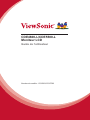 1
1
-
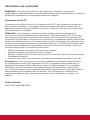 2
2
-
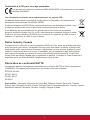 3
3
-
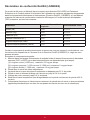 4
4
-
 5
5
-
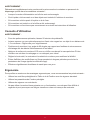 6
6
-
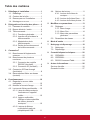 7
7
-
 8
8
-
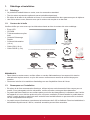 9
9
-
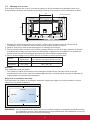 10
10
-
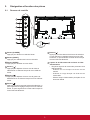 11
11
-
 12
12
-
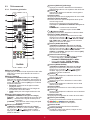 13
13
-
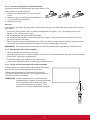 14
14
-
 15
15
-
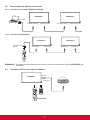 16
16
-
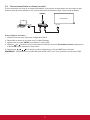 17
17
-
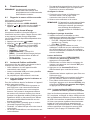 18
18
-
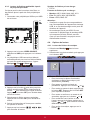 19
19
-
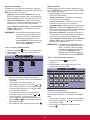 20
20
-
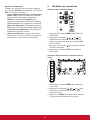 21
21
-
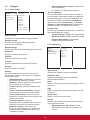 22
22
-
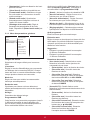 23
23
-
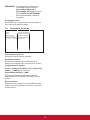 24
24
-
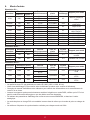 25
25
-
 26
26
-
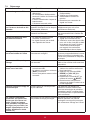 27
27
-
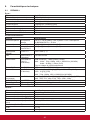 28
28
-
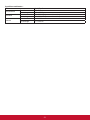 29
29
-
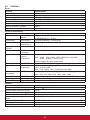 30
30
-
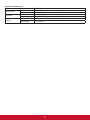 31
31
-
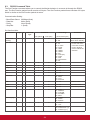 32
32
-
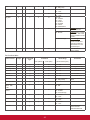 33
33
-
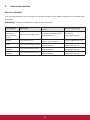 34
34
-
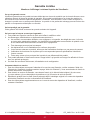 35
35
-
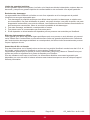 36
36
-
 37
37
ViewSonic CDE4600-L-S Mode d'emploi
- Catégorie
- Affichages publics
- Taper
- Mode d'emploi
Documents connexes
-
ViewSonic CDM4300T Mode d'emploi
-
ViewSonic CDM5500T Mode d'emploi
-
ViewSonic CDX5562 Mode d'emploi
-
ViewSonic CDE5510-S Mode d'emploi
-
ViewSonic CDE5010-S Mode d'emploi
-
ViewSonic CDE6510 Mode d'emploi
-
ViewSonic CDE5502 Manuel utilisateur
-
ViewSonic CDE4803-H-S Mode d'emploi
-
ViewSonic CDP4260-TL Mode d'emploi
-
ViewSonic CDE4320-S Mode d'emploi